Bonjour les amis. Bonne année. Mattermost est un outil incroyablement bon et dans cet article, nous en parlerons. En plus de cela, vous apprendrez comment installer Mattermost sur Debian 11.
Qu'est-ce que Mattermost ?
Mattermost est une application Open-Source qui facilite la communication entre les personnes et les équipes. Il se définit comme l'alternative de cloud privé open source et déployable à Slack.
Grâce à Mattermost, il est possible d'articuler des communications dans des groupes publics ou privés, dans lesquels nous pouvons également échanger toutes sortes de documents de manière agile et organisée. En plus de cela, il dispose de nombreuses intégrations telles que GitLab, GitHub, Jenkins, ou encore les réseaux sociaux, Facebook et Twitter.
Mattermost est mieux utilisé sur un serveur privé où les membres de l'équipe y ont accès via Internet. De cette façon, ils peuvent communiquer entre eux de n'importe où.
Slack est excellent mais grâce à Mattermost nous pouvons faire le déploiement nous même dans un cloud privé.
Commençons.
Installer MariaDB sur Debian 11
Mattermost nécessite un gestionnaire de base de données tel que MariaDB pour prendre en charge et suivre les données générées. Alors, ouvrez un terminal et mettez à jour le système
apt update
apt upgrade
Pour cela, postez, nous utiliserons l'utilisateur root, mais cela fonctionnera également en utilisant le sudo commande.
Installez ensuite MariaDB.
apt install mariadb-serverEnsuite, attribuez un mot de passe à l'utilisateur root et sécurisez l'installation.
mysql_secure_installation
Répondez And à toutes les questions de configuration qui s'afficheront après l'attribution du mot de passe root.
Il est maintenant nécessaire de créer une nouvelle base de données MariaDB et un nouvel utilisateur à utiliser par Mattermost.
Ouvrez le shell et créez la base de données.
mysql -u root -p
CREATE DATABASE mattermost;Maintenant, l'utilisateur et le mot de passe
GRANT ALL ON mattermost.* TO 'mmuser'@'localhost' IDENTIFIED BY 'password' WITH GRANT OPTION;Actualisez les autorisations et quittez le shell.
FLUSH PRIVILEGES;
EXIT;Avec cela, MariaDB est prête pour Mattermost.
Installer Mattermost sur Debian 11
Avant d'installer Mattermost, créez un nouvel utilisateur système dédié à l'application.
useradd --system --user-group mattermost
Maintenant, grâce au wget commande, téléchargez-la.
wget https://releases.mattermost.com/6.0.2/mattermost-6.0.2-linux-amd64.tar.gz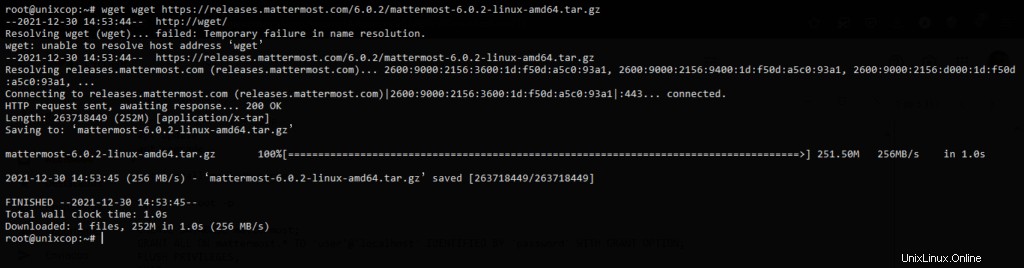
Au moment de la rédaction de cet article, la dernière version stable de Mattermost est 6.0.2 . Vérifiez de laquelle il s'agit puis modifiez la commande en question.
Décompressez-le en /opt répertoire.
tar xvzf mattermost-6.0.2-linux-amd64.tar.gz -C /opt/Dans ce répertoire, créez un nouveau dossier pour les données d'application.
mkdir /opt/mattermost/dataEnsuite, faites en sorte que l'intégralité du répertoire Mattermost appartienne à l'utilisateur et au groupe que nous avons créés.
chown -R mattermost:mattermost /opt/mattermost
chmod -R g+w /opt/mattermostAvant de l'utiliser, nous devons faire quelques petites modifications de configuration.
Configurer Mattermost avant de l'utiliser
Nous devons maintenant définir certains paramètres dans la configuration de Mattermost.
Le fichier de configuration se trouve dans /opt/mattermost/config/config.json .
Faites d'abord une sauvegarde :
cp /opt/mattermost/config/config/config.json /opt/mattermost/config/config/config.json.bakModifiez-le maintenant :
nano /opt/mattermost/config/config/config.jsonDans ce fichier, nous devons configurer
"SiteURL": "http://mattermost.unixcop.test",
Que vous devez remplacer par votre domaine. Puis dans les SqlSettings rubrique.
"DriverName": "mysql",
"DataSource": "mmuser:password@tcp(localhost:3306)/mattermost?charset=utf8mb4,utf8&readTimeout=30s&writeTimeout=30s",
Soyez prudent lorsque vous modifiez le DataSource car vous y définirez l'utilisateur MariaDB, son mot de passe et le nom de la base de données, ainsi que l'hôte et le port.
Enregistrez les modifications et fermez l'éditeur.
Créez maintenant un nouveau service pour mieux gérer le fonctionnement de Mattermost.
Créer le fichier de configuration
nano /lib/systemd/system/mattermost.serviceEt ajoutez ce qui suit
[Unit]
Description=Mattermost
After=network.target
After=mysql.service
Requires=mysql.service
[Service]
Type=notify
User=mattermost
Group=mattermost
ExecStart=/opt/mattermost/bin/mattermost
TimeoutStartSec=3600
Restart=always
RestartSec=10
WorkingDirectory=/opt/mattermost
LimitNOFILE=49152
[Install]
WantedBy=mariadb.service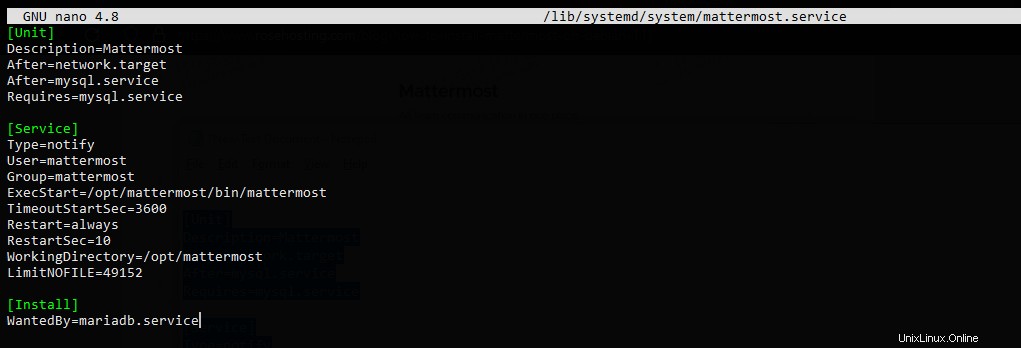
Enregistrez les modifications, fermez le fichier. Et pour appliquer les changements exécutés.
systemctl daemon-reloadDémarrez maintenant le service Mattermost
systemctl start mattermostActivez-le pour démarrer avec le système.
systemctl enable mattermostEnfin, vérifiez son statut.
systemctl status mattermost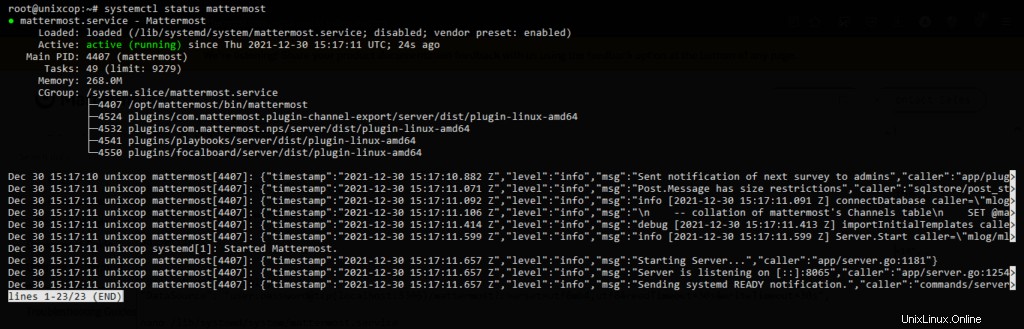
Donc, tout va bien jusqu'à présent.
Installez Apache et transformez-le en proxy inverse pour Mattermost
Pour faciliter l'accès à Mattermost, nous devons installer Apache et le configurer en tant que Reverse Proxy.
Alors, installez-le
apt install apache2Activer tous les modules nécessaires
a2enmod rewrite
a2enmod proxy
a2enmod proxy_http
a2enmod proxy_wstunnelEt créez un nouveau fichier de configuration.
nano /etc/apache2/sites-available/mattermost.confAjoutez ce qui suit
<VirtualHost *:80>
ServerName mattermost.unixcop.test
ProxyPreserveHost On
RewriteEngine On
RewriteCond %{REQUEST_URI} /api/v[0-9]+/(users/)?websocket [NC]
RewriteCond %{HTTP:UPGRADE} ^WebSocket$ [NC]
RewriteCond %{HTTP:CONNECTION} \bUpgrade\b [NC]
RewriteRule .* ws://127.0.0.1:8065%{REQUEST_URI} [P,QSA,L]
<Location />
Require all granted
ProxyPass http://127.0.0.1:8065/
ProxyPassReverse http://127.0.0.1:8065/
ProxyPassReverseCookieDomain 127.0.0.1 mattermost.unixcop.test
</Location>
</VirtualHost>
À partir de là, la chose la plus importante est ServerName que vous devez mettre votre domaine, et il doit être égal à celui que nous avons défini dans la configuration de Mattermost à l'étape précédente.
Activez ensuite la nouvelle configuration
ln -s /etc/apache2/sites-available/mattermost.conf /etc/apache2/sites-enabled/mattermost.confEt redémarrez apache pour appliquer les changements
systemctl restart apache2Accès à Mattermost sur Debian 11
Ensuite, ouvrez votre navigateur Web préféré et accédez à http://your-domain et vous verrez ce qui suit
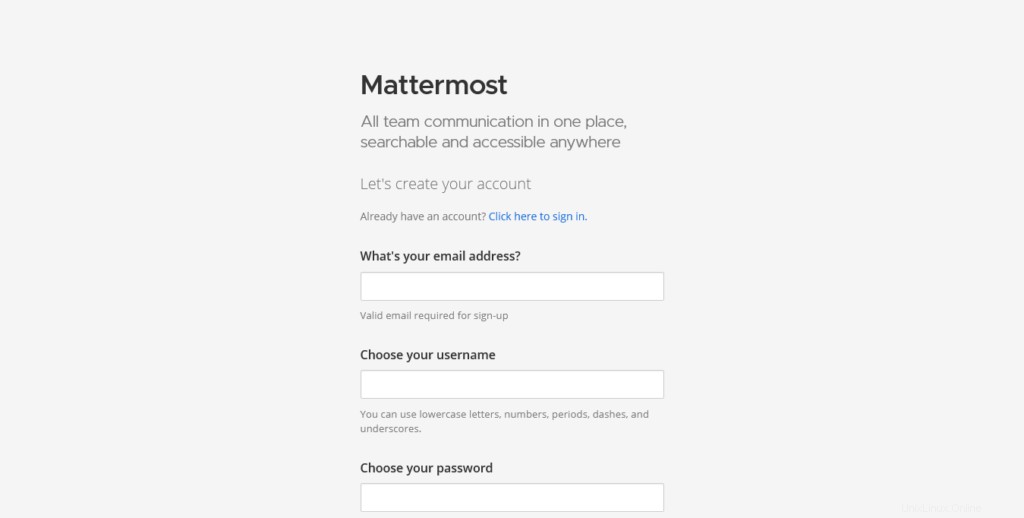
Là, vous devrez entrer vos données et informations d'identification.
Et ensuite, vous pouvez profiter de Mattermost en créant des groupes ou en rejoignant d'autres.
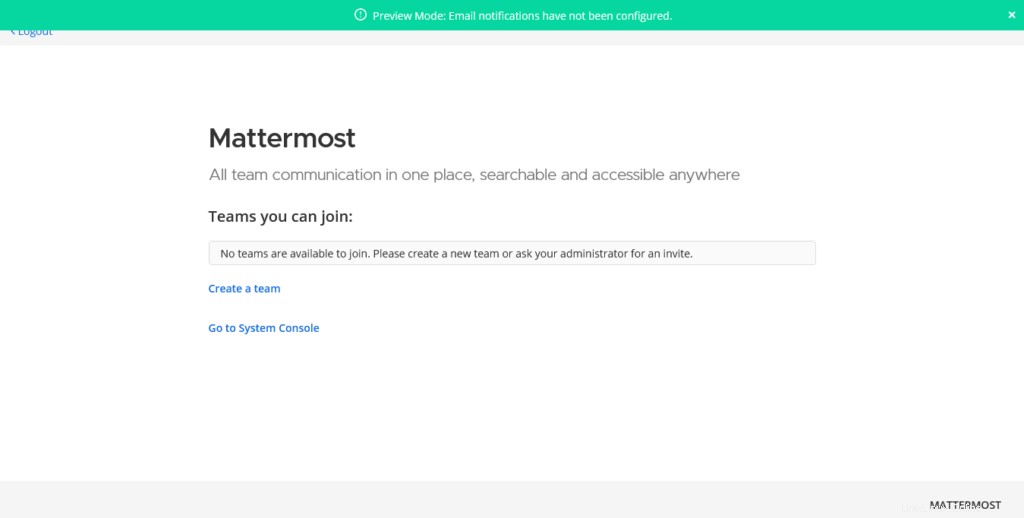
Alors, profitez-en.
Conclusion
Dans cet article, nous avons appris comment installer Mattermost sur Debian 11 en utilisant le binaire fourni par les développeurs.